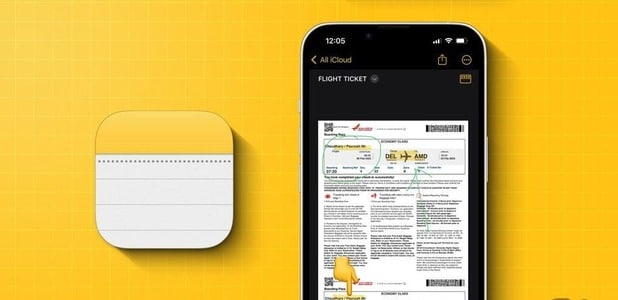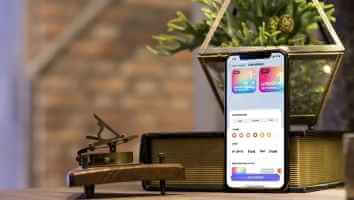WhatsApp můžete použít ke komunikaci s rodinou a přáteli prostřednictvím textových, hlasových nebo videohovorů. Chcete-li, aby byly texty interaktivnější, můžete dokonce Odpovídejte na zprávy WhatsApp pomocí různých emotikonů. Nic se však nemůže přiblížit starému dobrému videohovoru WhatsApp. Někteří uživatelé nahlásili problém Černá obrazovka při přepínání ze zvuku na videohovor nebo přepínání mezi aplikacemi během videohovoru WhatsApp. Jejich jedinou možností je odpojit se a znovu zahájit videohovor. Pokud se potýkáte se stejným problémem, zde je seznam 7 nejlepších způsobů, jak opravit černou obrazovku během videohovoru WhatsApp na iPhone.
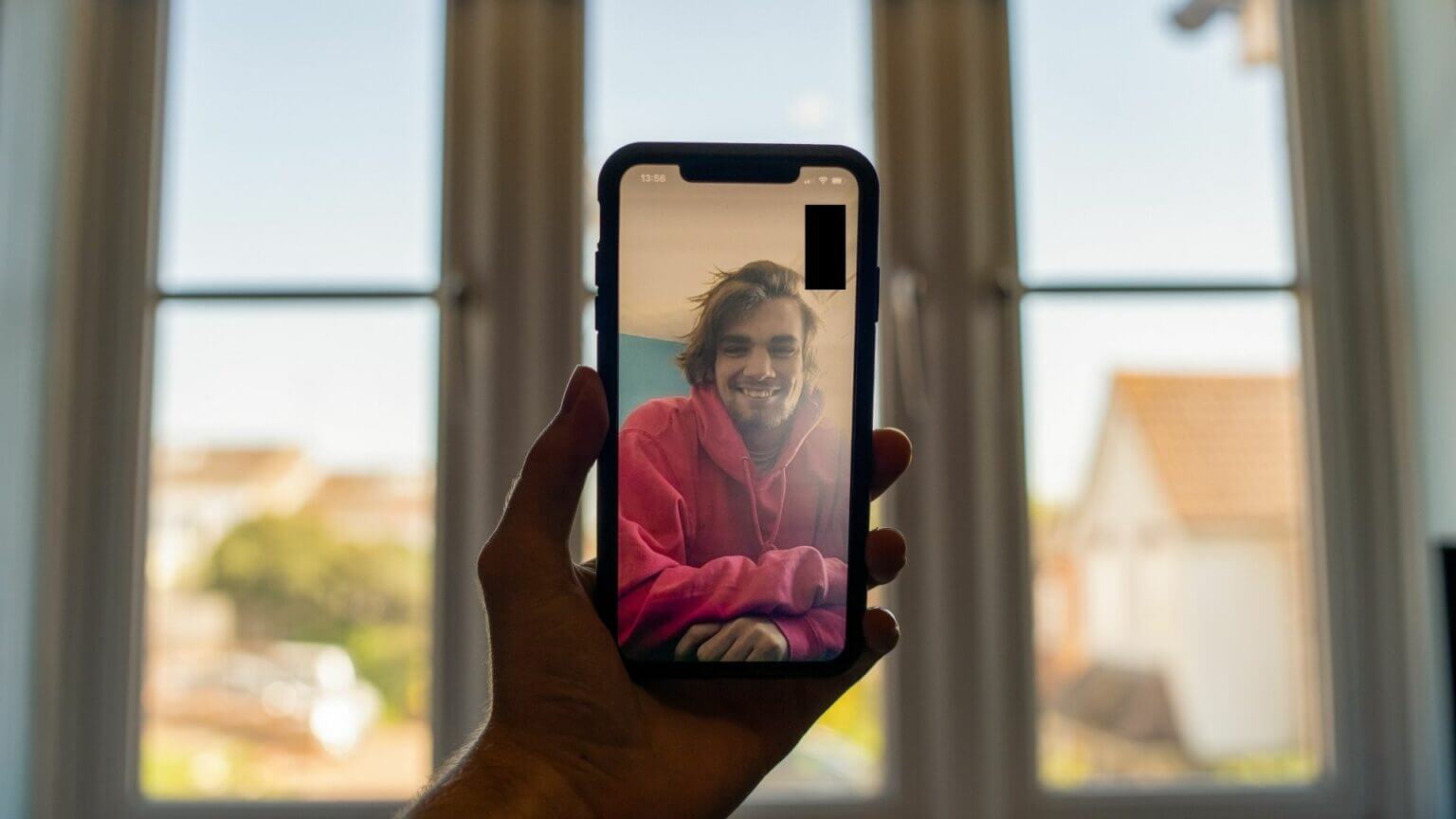
1. Přepněte z mobilních dat na WI-FI
Začněme základními řešeními. První je, že musíte přejít z mobilních dat na Wi-Fi. Síla mobilních dat závisí na vaší poloze. Můžete získat dobré telefonní spojení. To ale nemusí platit ani pro rychlost mobilních dat. Navíc spousta uživatelů má denní datové limity. Doporučuje se připojit váš iPhone k Wi-Fi a poté uskutečnit videohovor WhatsApp.
2. Zkontrolujte rychlost internetu
Po přepnutí na Wi-Fi Zkontrolujte rychlost internetu. Váš ISP může ve vaší oblasti zaznamenat prostoje nebo údržbu. Když k tomu dojde, vaše internetové připojení bude flekaté a videohovory WhatsApp náhodně zobrazí černou obrazovku.
3. Přepněte na frekvenční pásmo 5 GHz
Frekvenční pásmo 5 GHz poskytuje vyšší rychlosti ve srovnání s frekvenčním pásmem 2.4 GHz na vaší Wi-Fi. Přepnutí na pásmo 5 GHz tedy může výrazně zlepšit kvalitu videohovorů WhatsApp a zastavit problém s černou obrazovkou. Neodcházejte se však příliš daleko od routeru kvůli oblastním omezením sítě 5GHz. Podívejte se na našeho průvodce posílením signálu Wi-Fi vašeho routeru.
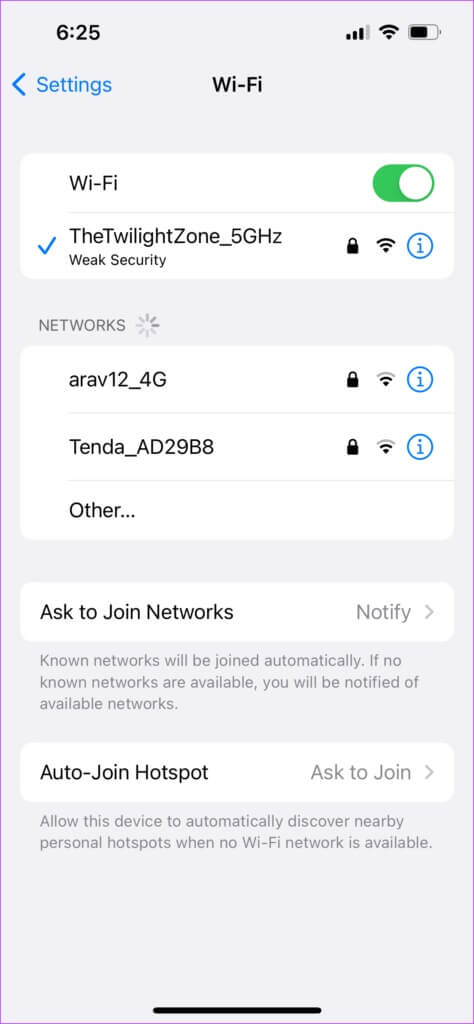
4. Zkontrolujte, zda má WHATSAPP oprávnění pro přístup k fotoaparátu
Po instalaci aktualizace softwaru nebo kvůli zamezení náhodným videohovorům jste možná zrušili přístup ke kameře pro WhatsApp. Ať už se to stane nebo ne, je dobré zkontrolovat, zda má WhatsApp přístup ke kameře pro videohovory. Následuj tyto kroky.
Krok 1: Otevřeno Nastavení aplikace na vašem iPhone.
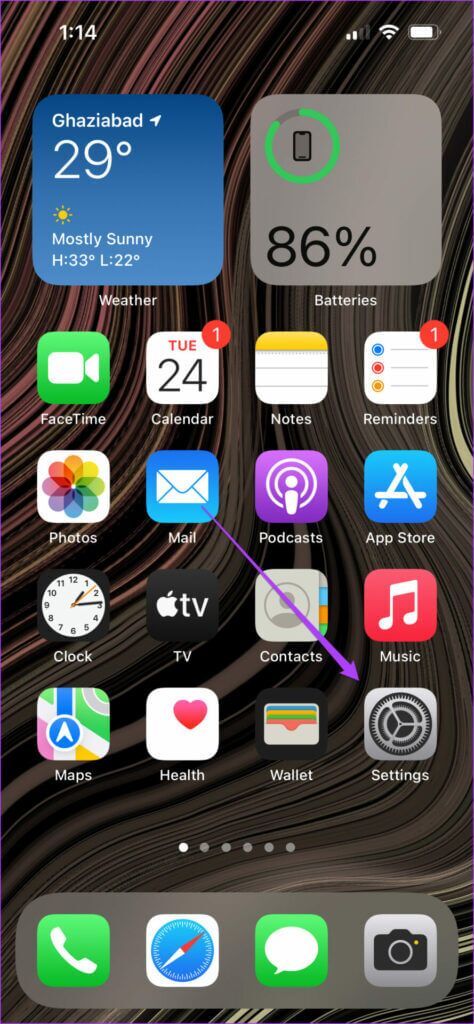
Krok 2: Přejděte dolů a klepněte na WhatsApp.
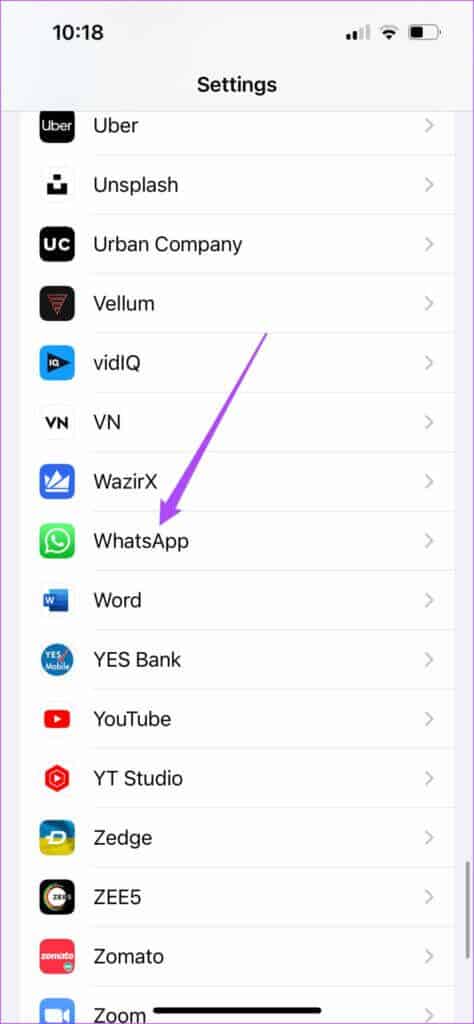
ةوة 3: Zkontrolujte, zda je přepnuto "Fotoaparát" aktivní. Pokud je již přístup povolen, klepnutím na přepínač jej vypněte, počkejte několik sekund a znovu jej zapněte.
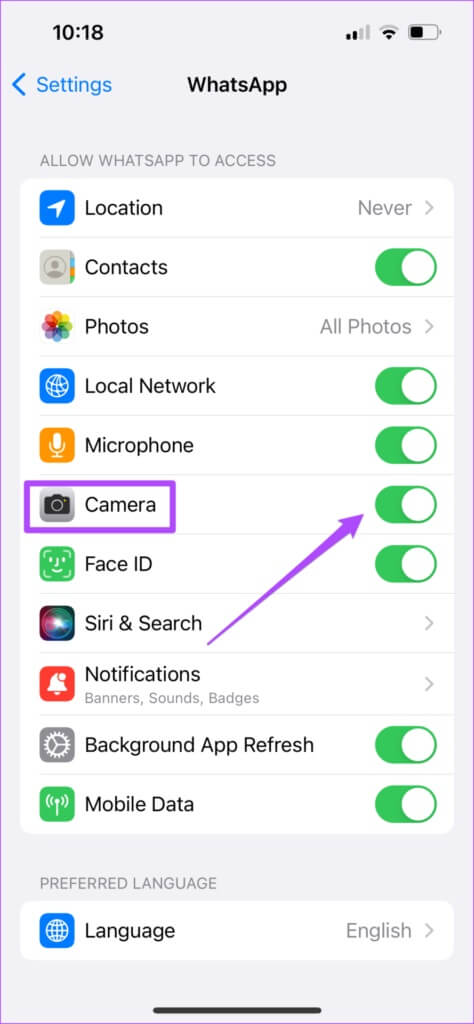
zavřít Nastavení aplikace a otevřít WhatsApp Chcete-li zahájit videohovor a zkontrolovat, zda problém přetrvává.
5. Zakažte menší využití dat pro hovory WhatsApp
WhatsApp vám dává výhodu menšího využití dat pro hlasové hovory a videohovory. To je užitečné, pokud máte mobilní datový tarif s mírným limitem využití. Tato možnost však může být překážkou během videohovorů WhatsApp a zobrazovat černou obrazovku. Tuto funkci můžete zkusit vypnout, zvláště když k videohovorům používáte Wi-Fi. Následuj tyto kroky.
Krok 1: Otevřeno aplikace WhatsApp na vašem iPhone.
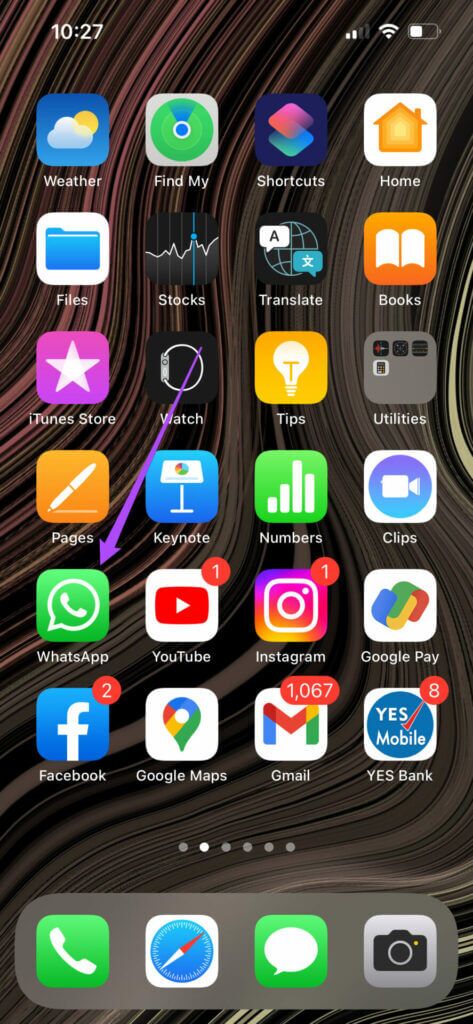
Krok 2: Klikněte na Ikona nastavení v pravém dolním rohu.
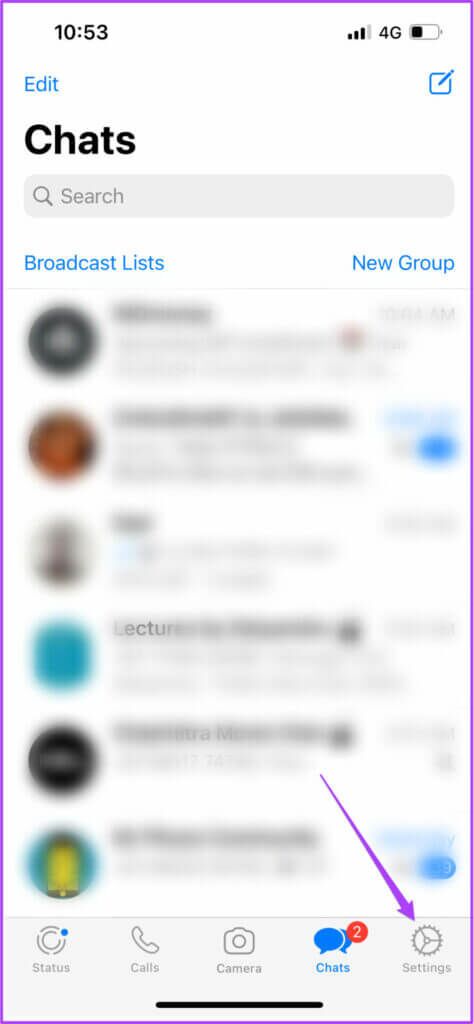
ةوة 3: Na další obrazovce vyberte Úložiště a data.
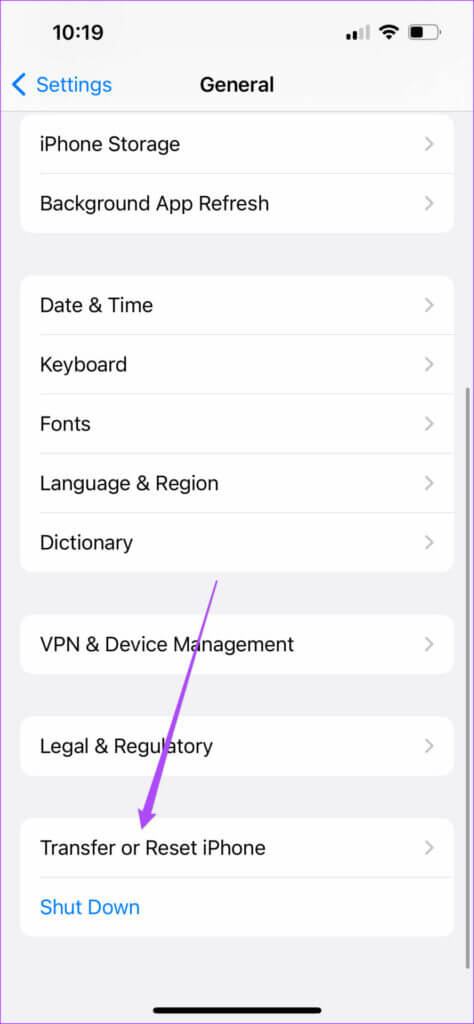
Krok 4: Klepnutím na přepínací tlačítko deaktivujete Možnost „Použít méně dat pro hovory“.
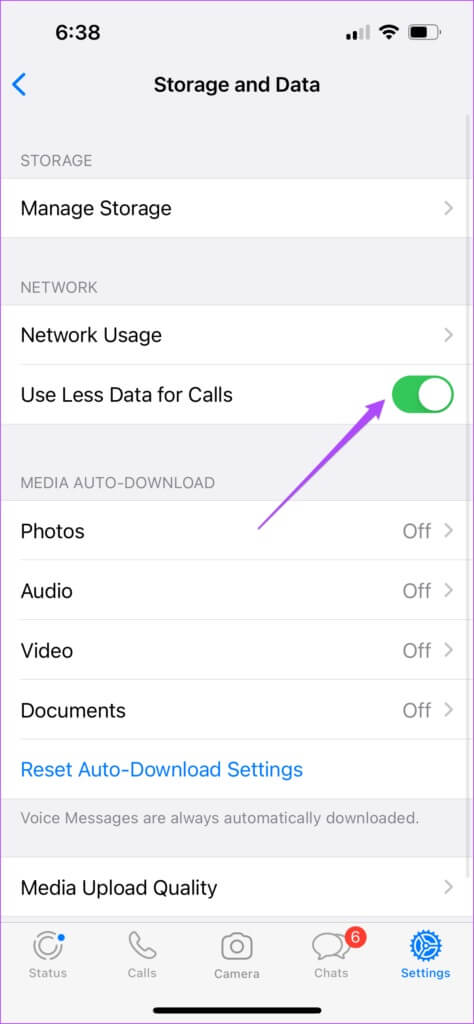
Zahajte videohovor v WhatsApp a zkontrolujte, zda vy nebo druhá osoba stále vidíte černou obrazovku.
6. Vymažte mezipaměť DNS na iPhone
Vymazání mezipaměti DNS pomáhá zkrátit dobu načítání stránky a zlepšit váš internetový zážitek. Uvolní to také nějaký úložný prostor. Chcete-li snížit problém s černou obrazovkou během videohovorů WhatsApp, můžete zkusit vymazat mezipaměť DNS vašeho iPhone. Můžete se rozhodnout pro kteroukoli ze tří níže uvedených metod.
Použijte režim Letadlo
Krok 1: Otevřeno Nastavení.
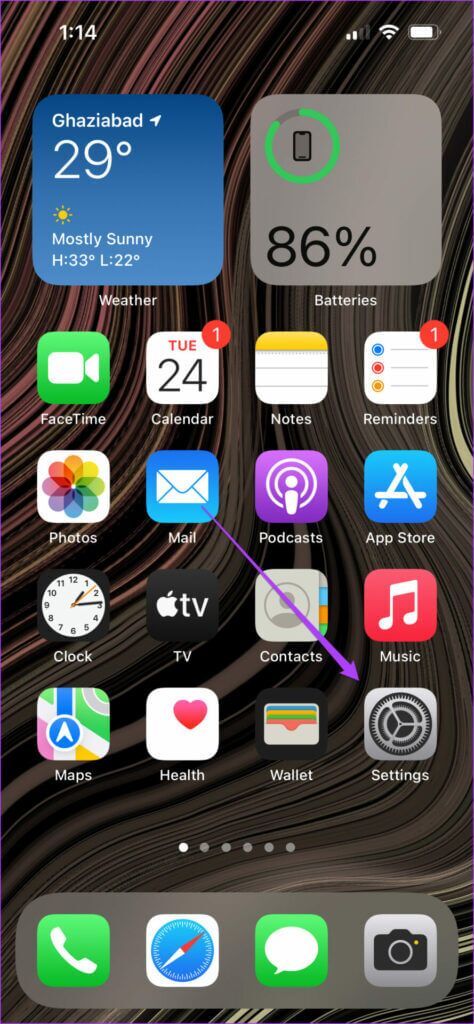
Krok 2: Klikněte na spínací tlačítko pro zapnutí režimu v letadle.
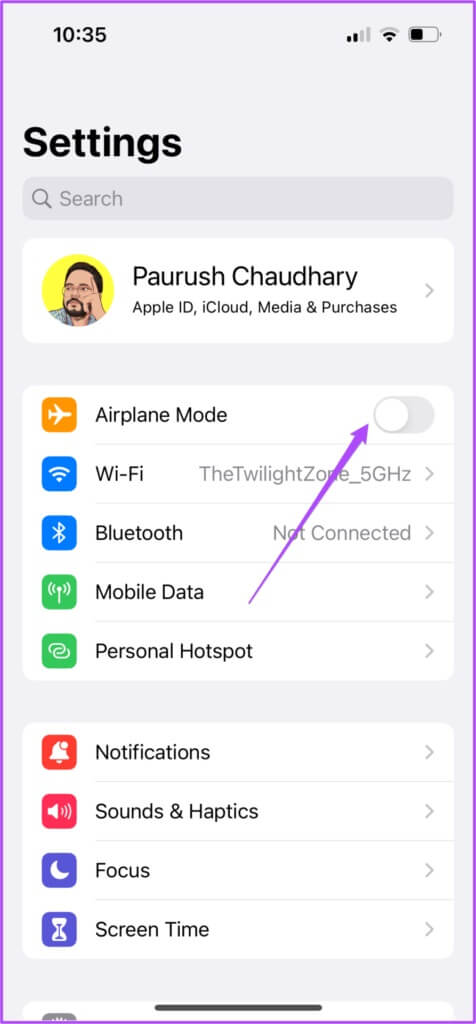
ةوة 3: Poté znovu stiskněte spínač 10-15 sekund vypnout Režim Letadlo.
Restartujte svůj iPhone
Krok 1: Otevřeno Nastavení.
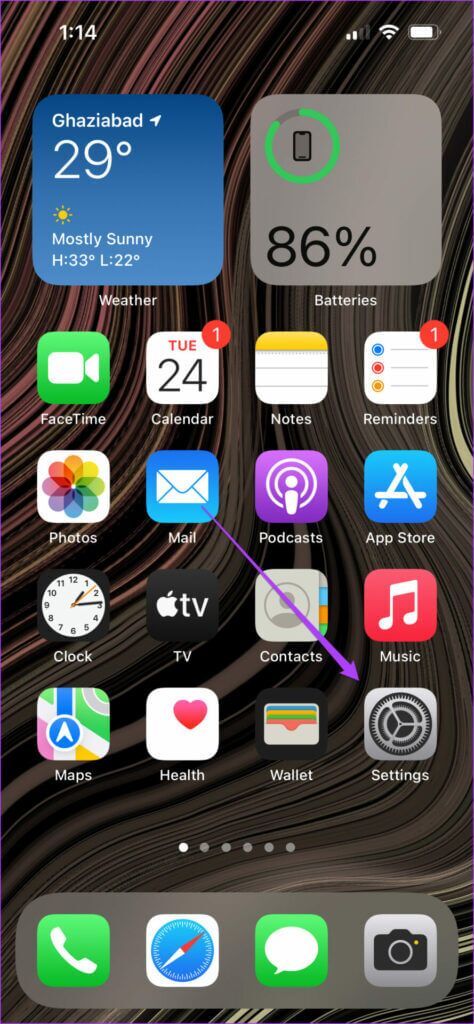
Krok 2: Klikněte na Všeobecné.
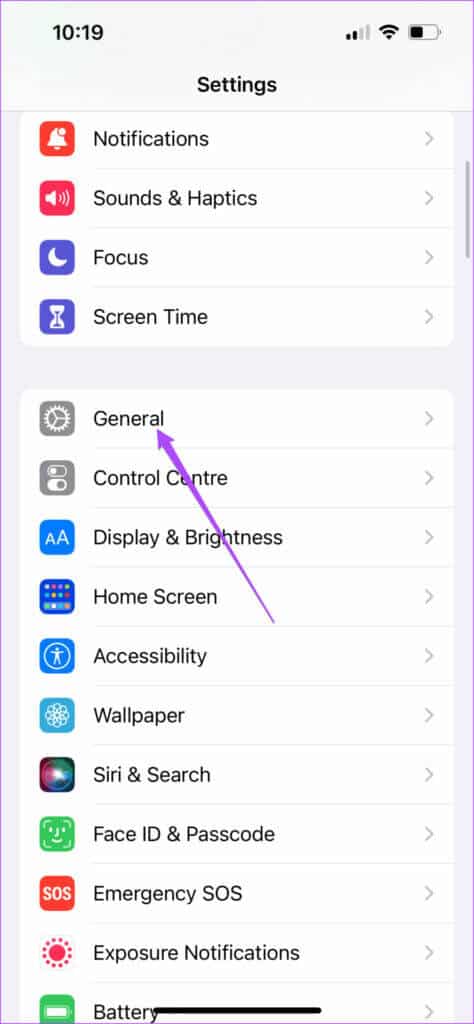
ةوة 3: Přejděte dolů a klepněte na Vypnout.
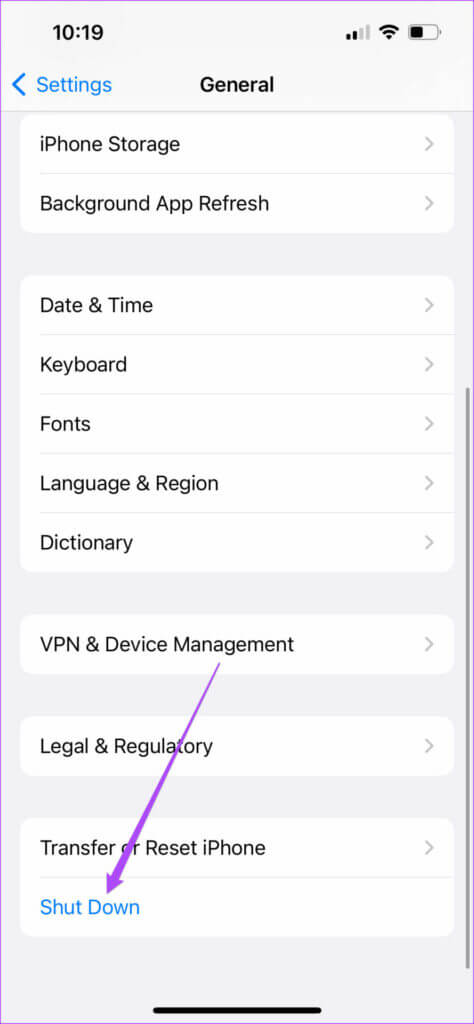
Krok 4: SEM Jezdec vlevo pro vypnutí vašeho iPhone.
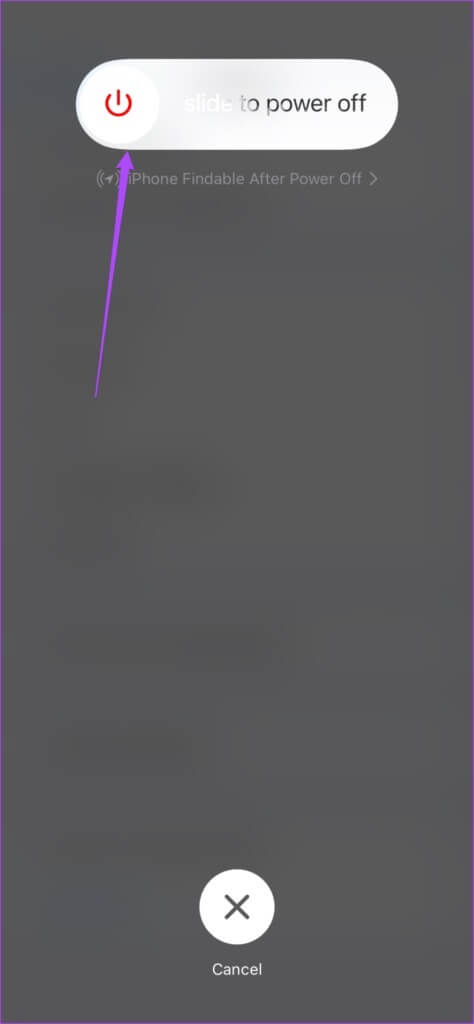
Krok 5: Dlouze stiskněte tlačítko napájení Chcete-li restartovat váš iPhone.
Obnovte nastavení sítě
Budete se muset znovu připojit k Wi-Fi zadáním hesla. Tím se také vymaže nastavení mobilních dat vašeho iPhone a budete je muset znovu nastavit.
Krok 1: Otevřeno Nastavení aplikace na vašem iPhone.
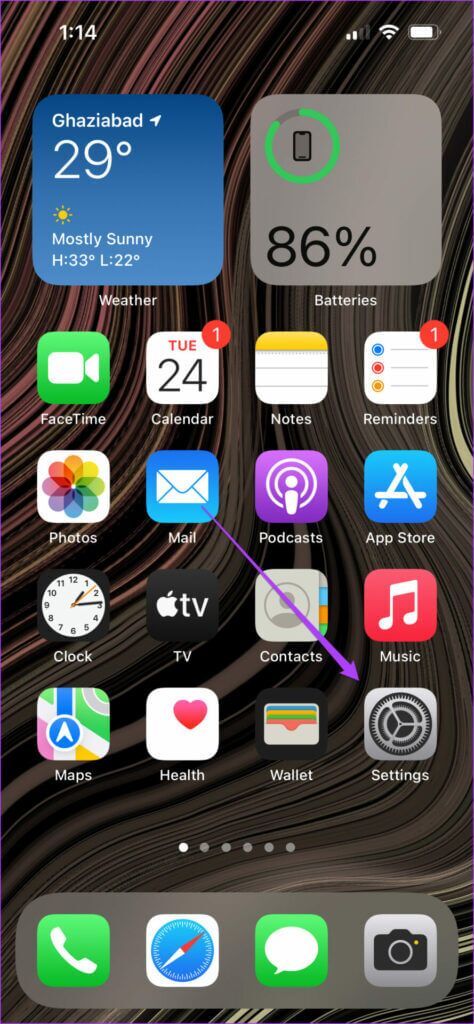
Krok 2: Klikněte na Všeobecné.
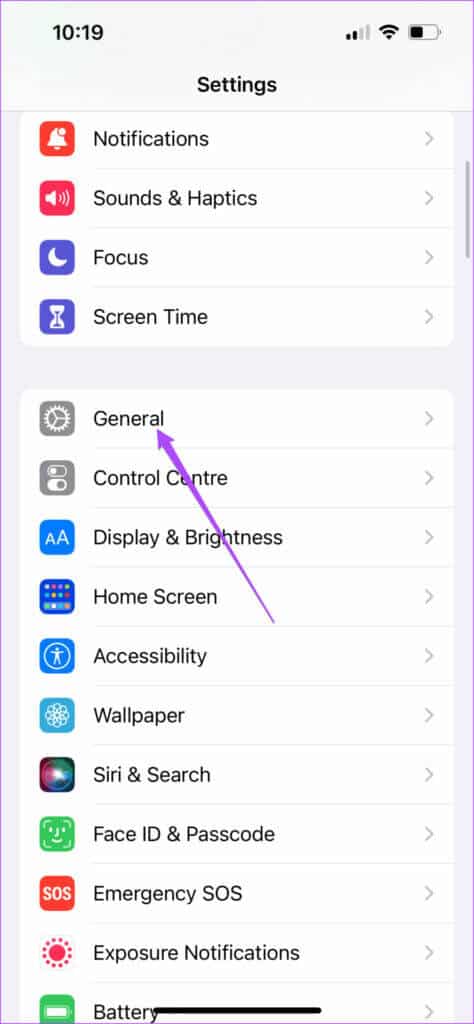
ةوة 3: Přejděte dolů a klepněte na "Přenést nebo resetovat iPhone".
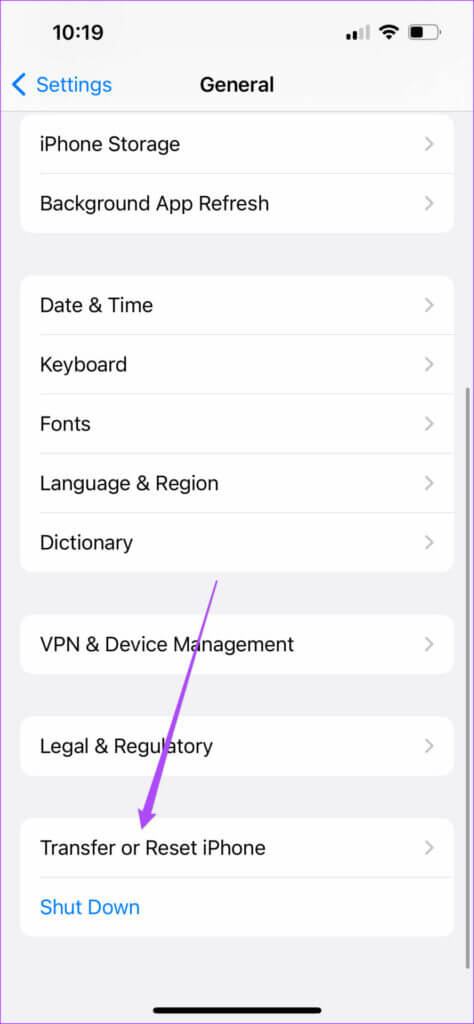
Krok 4: Lokalizovat Resetovat dole.
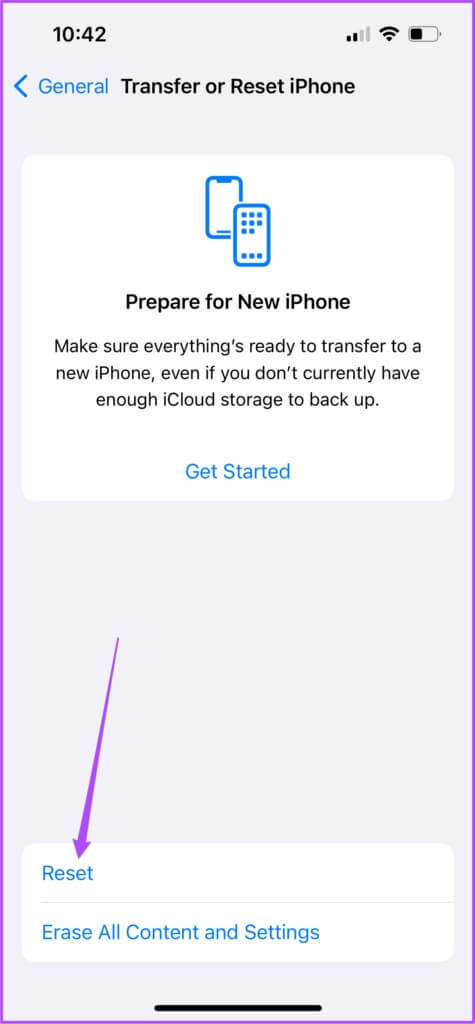
Krok 5: Klikněte na Obnovte nastavení sítě.
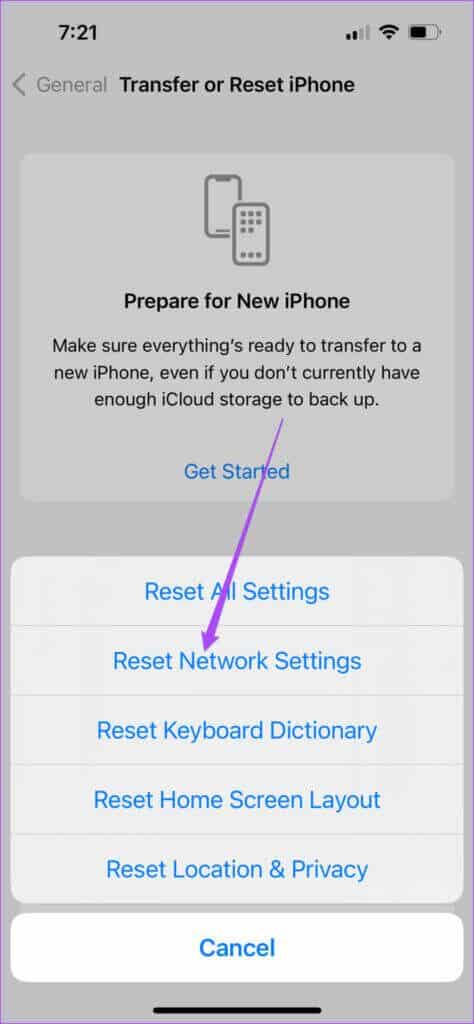
7. AKTUALIZACE WHATSAPP
Tento problém s černou obrazovkou se může objevit, pokud vy nebo jiná osoba používáte starou verzi WhatsApp. Pro jistotu aktualizujte svůj WhatsApp na nejnovější dostupnou verzi. Následuj tyto kroky.
Krok 1: Otevřeno obchod s aplikacemi.
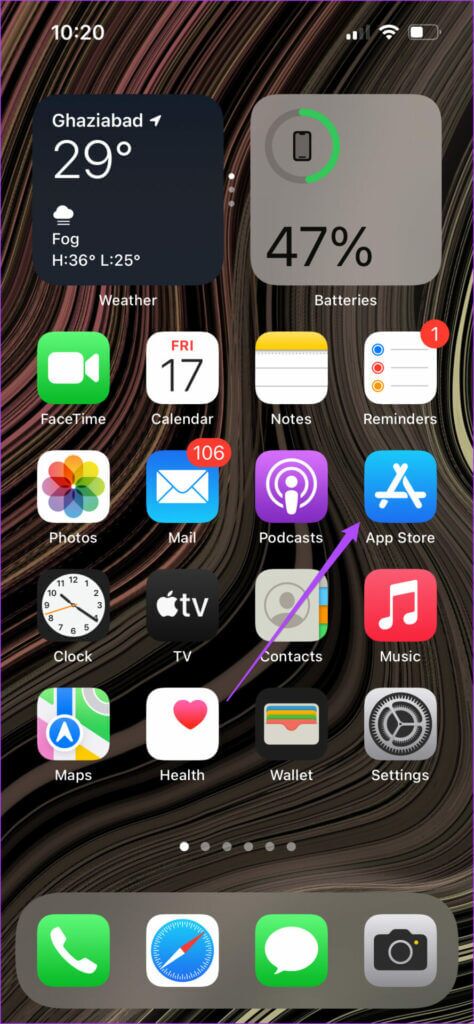
Krok 2: Klikněte na Ikona vašeho profilu v pravém horním rohu.
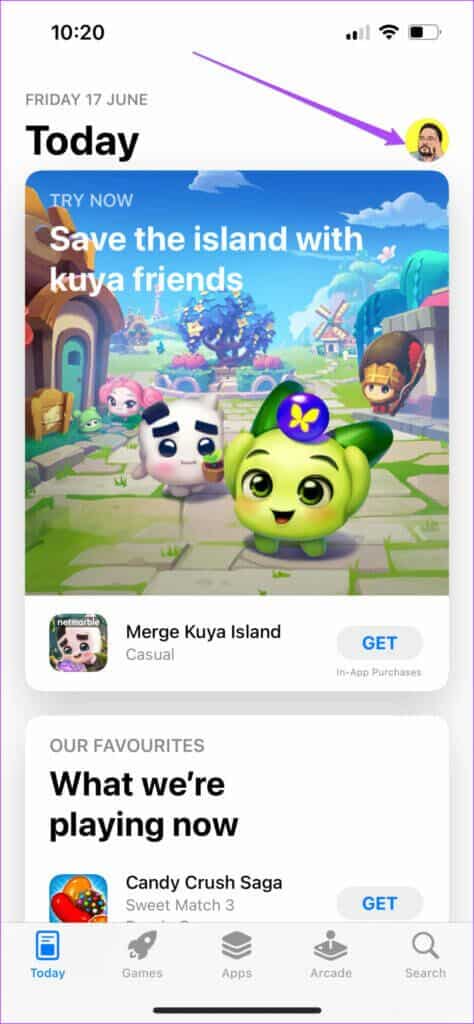
ةوة 3: Přejetím dolů obnovíte stránku Nastavení profilu.
Krok 4: Přejděte dolů a zkontrolujte Aktualizace WhatsApp.
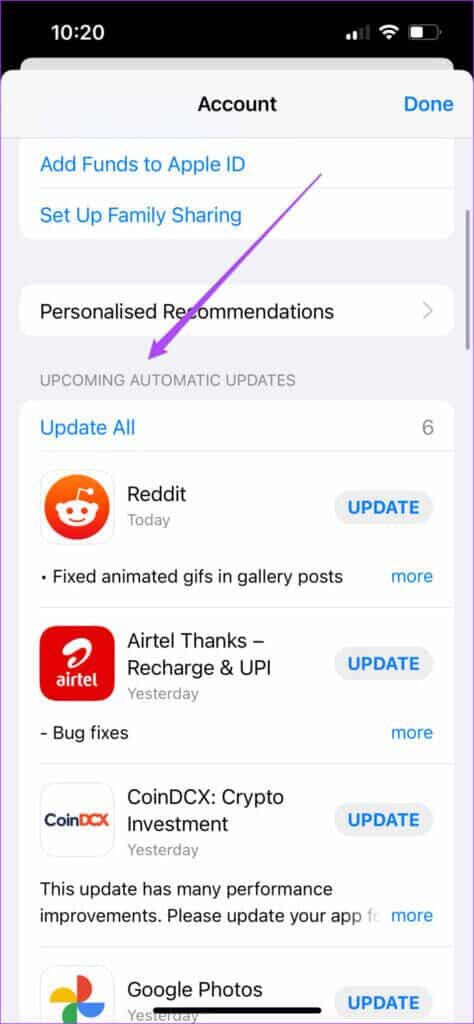
Krok 5: pokud tam byl jeden je k dispozici , stáhněte a nainstalujte.
Po dokončení upgradu aplikace WhatsApp zavřete App Store a zahajte videohovor pomocí WhatsApp.
Snadno používejte videohovory WhatsApp
Takto můžete snadno opravit černou obrazovku během videohovoru WhatsApp na iPhone, což ovlivňuje váš zážitek z videohovoru WhatsApp. Jako správný postup byste měli pravidelně aktualizovat svůj WhatsApp, abyste se vyhnuli případným chybám nebo nepříjemnostem.